一、简介
pm2是一个带有负载均衡功能的应用进程管理器,类似有Supervisor,forever,详细参数见官网:http://pm2.keymetrics.io
二、安装
Linux Binaries下载地址:https://nodejs.org/dist
cd oneinstack/src wget https://nodejs.org/dist/v4.2.4/node-v4.2.4-linux-x64.tar.gz tar xzf node-v4.2.4-linux-x64.tar.gz cp node-v4.2.4-linux-x64/bin/node /usr/local/bin/ cp -R node-v4.2.4-linux-x64/lib/node_modules /usr/local/lib/ ln -s /usr/local/lib/node_modules/npm/bin/npm-cli.js /usr/local/bin/npm npm install pm2@latest -g #安装最新版本pm2模块
PS: 如果你的主机无法连接公网,先找到能连公网的主机安装上面的方法安装pm2,然后拷贝到你要安装的主机,拷贝如下目录:
/usr/local/bin/node /usr/local/lib/node_modules
再创建相关软连接即可
三、PM2常用命令
假设你现在已经写好了一个app.js的文件,需要启动,你可以使用pm2进行管理
1. 启动
# pm2 start app.js # pm2 start app.js --name my-api #my-api为PM2进程名称 # pm2 start app.js -i 0 #根据CPU核数启动进程个数 # pm2 start app.js --watch #实时监控app.js的方式启动,当app.js文件有变动时,pm2会自动reload
2. 查看进程
# pm2 list # pm2 show 0 或者 # pm2 info 0 #查看进程详细信息,0为PM2进程id
3. 监控
# pm2 monit
4. 停止
# pm2 stop all #停止PM2列表中所有的进程 # pm2 stop 0 #停止PM2列表中进程为0的进程
5. 重载
# pm2 reload all #重载PM2列表中所有的进程 # pm2 reload 0 #重载PM2列表中进程为0的进程
6. 重启
# pm2 restart all #重启PM2列表中所有的进程 # pm2 restart 0 #重启PM2列表中进程为0的进程
7. 删除PM2进程
# pm2 delete 0 #删除PM2列表中进程为0的进程 # pm2 delete all #删除PM2列表中所有的进程
8. 日志操作
# pm2 logs [--raw] #Display all processes logs in streaming # pm2 flush #Empty all log file # pm2 reloadLogs #Reload all logs
9. 升级PM2
# npm install pm2@lastest -g #安装最新的PM2版本 # pm2 updatePM2 #升级pm2
10. 更多命令参数请查看帮助
# pm2 --help
四、PM2目录结构
默认的目录是:当前用于的家目录下的.pm2目录(此目录可以自定义,请参考:五、自定义启动文件),详细信息如下:
$HOME/.pm2 #will contain all PM2 related files $HOME/.pm2/logs #will contain all applications logs $HOME/.pm2/pids #will contain all applications pids $HOME/.pm2/pm2.log #PM2 logs $HOME/.pm2/pm2.pid #PM2 pid $HOME/.pm2/rpc.sock #Socket file for remote commands $HOME/.pm2/pub.sock #Socket file for publishable events $HOME/.pm2/conf.js #PM2 Configuration
五、自定义启动文件
创建一个test.json的示例文件,格式如下:
{
"apps":
{
"name": "test",
"cwd": "/data/wwwroot/nodejs",
"script": "./test.sh",
"exec_interpreter": "bash",
"min_uptime": "60s",
"max_restarts": 30,
"exec_mode" : "cluster_mode",
"error_file" : "./test-err.log",
"out_file": "./test-out.log",
"pid_file": "./test.pid"
"watch": false
}
}
参数说明:
apps:json结构,apps是一个数组,每一个数组成员就是对应一个pm2中运行的应用 name:应用程序的名称 cwd:应用程序所在的目录 script:应用程序的脚本路径 exec_interpreter:应用程序的脚本类型,这里使用的shell,默认是nodejs min_uptime:最小运行时间,这里设置的是60s即如果应用程序在60s内退出,pm2会认为程序异常退出,此时触发重启max_restarts设置数量 max_restarts:设置应用程序异常退出重启的次数,默认15次(从0开始计数) exec_mode:应用程序启动模式,这里设置的是cluster_mode(集群),默认是fork error_file:自定义应用程序的错误日志文件 out_file:自定义应用程序日志文件 pid_file:自定义应用程序的pid文件 watch:是否启用监控模式,默认是false。如果设置成true,当应用程序变动时,pm2会自动重载。这里也可以设置你要监控的文件。
六、实例展示
已上面的test.json为例
# cat > /data/wwwroot/nodejs/test.sh <> 1.log
sleep 5
done
EOF
然后执行如下命令:
# chmod +x test.sh #添加执行权限 # pm2 start test.json #启动,如下图:
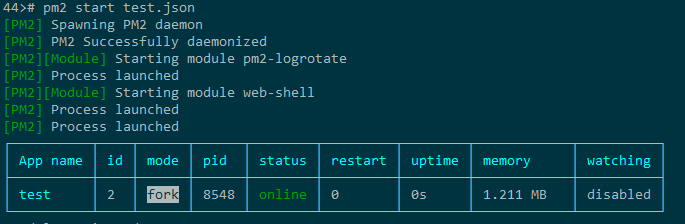
# pm2 list #查看pm2进程,如下图:

免费提供最新Linux技术教程书籍,为开源技术爱好者努力做得更多更好:http://www.linuxprobe.com/